Sådan tænder du Wi-Fi på en Dell-bærbar computer
Hvad skal man vide
- Gå til Windows Action Center > Netværk > Trådløst internet, vælg det netværk, du vil oprette forbindelse til, og indtast derefter adgangskoden.
- På nogle Dell'er kan du slå Wi-Fi til og fra ved hjælp af genvejen Fn+F2.
- Nogle Dell'er har en Wi-Fi-switch, som du skal dreje til På position.
Denne artikel forklarer, hvordan du aktiverer Wi-Fi på bærbare Dell-computere, der kører Windows 10, Windows 8 og Windows 7.
Sådan tilslutter du en Dell bærbar til Wi-Fi
Sådan opretter du forbindelse til Wi-Fi på Windows 10 Dell-computere:
-
Vælg Windows Action Center ikonet i nederste højre hjørne af proceslinjen.
Du kan også vælge Netværk ikonet i Windows proceslinjen, men det vil se anderledes ud afhængigt af din forbindelsesstatus.
Hvis du ikke kan se netværksikonet, skal du vælge Vis skjulte ikoner pil for at udvide mulighederne.

-
I den Windows Action Center, Vælg Netværk.
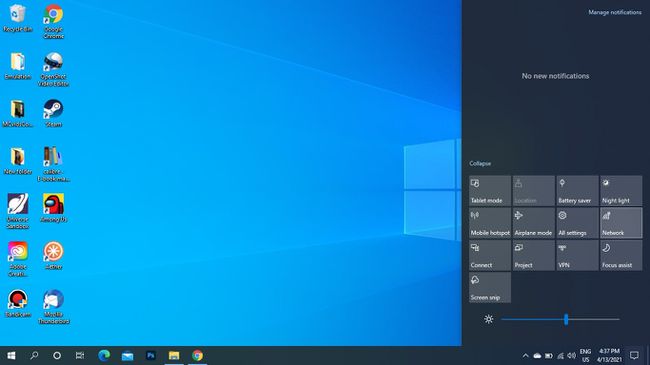
-
Vælg Trådløst internet. Ikonet vil blive fremhævet, når det er aktiveret.
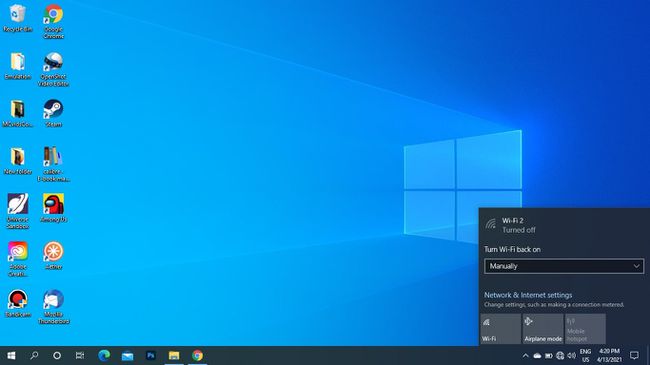
Alternativt kan du vælge at få Wi-Fi til at tænde automatisk efter et par timer eller en dag.
-
Vælg det Wi-Fi-netværk, du vil tilslutte dig, og indtast adgangskoden. Når du ser Forbundet under netværksnavnet kan du begynde at bruge internettet.
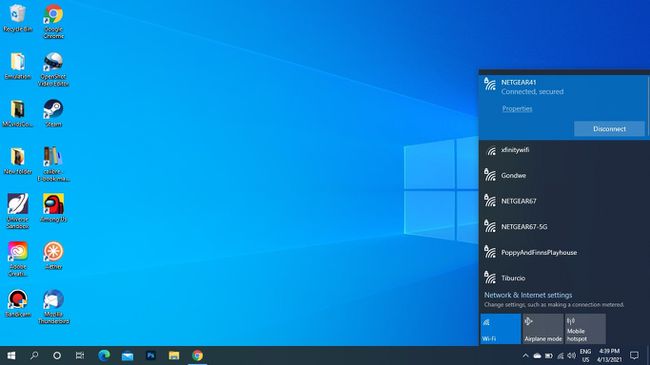
For at tilslutte trådløse hovedtelefoner og andre enheder til din computer skal du aktiver Windows Bluetooth.
Sådan deaktiveres Wi-Fi på en Dell
For at deaktivere Wi-Fi skal du åbne dine netværk og vælge Trådløst internet igen for at deaktivere den. Ikonet bliver nedtonet, når det er deaktiveret.
Aktiver Wi-Fi på Windows 8 og Windows 7
På startskærmen i Windows 8 skal du søge efter Slå trådløse enheder til eller fra, tænde for Trådløst internet og sluk Flytilstand.
På Windows 7, åbne kontrolpanelet og gå til Netværk og internet > Netværks- og delingscenter > Skift adapterindstillinger, og højreklik derefter Trådløs netværksforbindelse og vælg Aktiver.
Tænd for Wi-Fi med FN+F2
På nogle bærbare computere kan du slå Wi-Fi til og fra med tastaturgenvejen Fn+F2. Du vil se det trådløse ikon på F2-tasten, hvis dette er en mulighed på din pc.
Hvor er det trådløse ikon?
Din bærbare Dell-laptop har et fysisk trådløst ikonlys nær batteriindikatorlyset. Den tænder, når Wi-Fi er aktiveret, og slukker, når den er deaktiveret.
Det Netværk ikonet vises i Windows-systembakken. Når Wi-fi er deaktiveret, vil du se en x eller a Ø symbol. Når din enhed er i Flytilstand, det ligner et fly.
Nogle bærbare Dell-computere har en fysisk Wi-Fi-switch på den side, som du skal dreje til På position til at bruge Wi-Fi.

Hvorfor kan min Dell ikke oprette forbindelse til Wi-Fi?
Hvis du for nylig har opdateret til Windows 10, skal du muligvis opdatere driverne til din trådløse adapter. I Enhedshåndtering skal du vælge din netværksforbindelse under Netværksadaptere for at opdatere driverne.
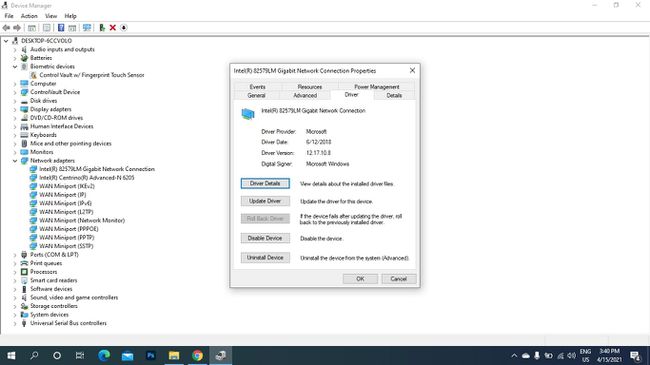
Hvis Wi-Fi er aktiveret, men du stadig ikke kan oprette forbindelse til dit Wi-Fi-netværk, er der mange ting, du kan prøve at fejlfinde din trådløse forbindelse.
FAQ
-
Hvordan kan jeg se, hvor stærk min Wi-Fi-forbindelse er på en bærbar Dell?
Til måle din Wi-Fi-signalstyrke, gå ind i Windows' Netværks- og delingscenter og vælg det Wi-Fi-netværk, du bruger. Under Signalkvalitet, vil du se en række søjler. Jo flere barer du har, jo bedre er din forbindelse.
-
Hvordan tager man et skærmbillede på en Dell bærbar?
Hvis du bruger Windows 8, 8.1 eller 10, kan du tage et skærmbillede ved samtidig at trykke på Windows + PrntScrn.
-
Hvordan nulstiller du en Dell bærbar til fabriksindstillinger?
På Windows 10 skal du gå til Indstillinger > Opdatering og sikkerhed > Genopretning > Kom igang > følg instruktionerne på skærmen. Sørg for at sikkerhedskopiere alle vigtige oplysninger på din harddisk før udfører en fuld fabriksnulstilling.
-
Hvilken model er min Dell bærbare?
Til find din Dell bærbare modelnummer, gå til Windows-søgelinjen og indtast System > åbne Systemoplysninger app. Så se efter Model eller System model på listen over specifikationer.
